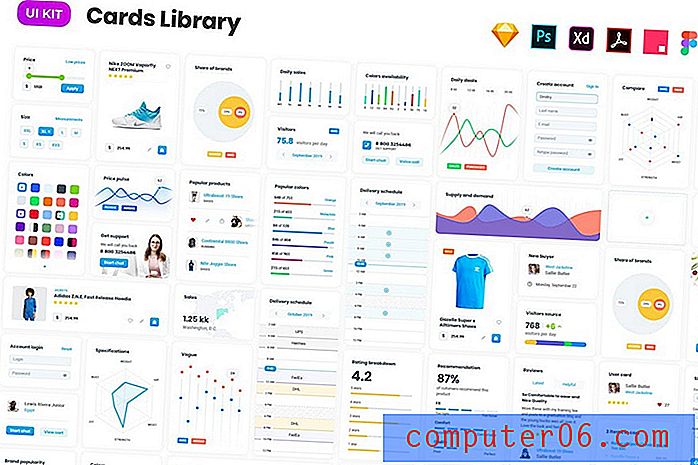Apple TV'de iPhone 5 Ekranınızı Aynalama
Daha önce bir Apple TV satın almanızın nedenlerinden yaklaşık beşini yazmıştık, ancak belki de en büyük neden AirPlay. Bu, Mac bilgisayarınızdaki veya iOS aygıtınızdaki içeriği TV'nizde görüntülemenize olanak tanır. Ayrıca iPhone 5 ekranınızı TV'nize yansıtmanıza ve bazı uygulamalardaki içerikleri daha büyük bir ekranda görüntülemenize olanak tanır. Bununla birlikte, iPhone 5'inizin yansıtma özelliğini etkinleştirme yöntemini bulmak biraz zor olabilir, bu nedenle işlemi öğrenmek için aşağıda okuyabilirsiniz.
Apple TV'nizden iPhone 5 Ekranınızı İzlemek için AirPlay'i kullanın
Bunun birçok uygulama için işe yarayacağını, ancak hepsinin işe yaramayacağını belirtmek önemlidir. İçerik ve lisans abonelikleri, belirli uygulamaların bu şekilde kullanılmasını önler. Dolayısıyla, yansıtmanın bazı uygulamalar için çalıştığını ve başkaları için çalışmadığını fark ederseniz, muhtemelen bu kısıtlamalardan kaynaklanmaktadır.
Bu eğitimde aşağıdaki ayarların zaten yapıldığını varsayacağız -
- Aynı kablosuz ağa bağlı Apple TV ve iPhone 5
- TV, Apple TV'nin bağlı olduğu girişe geçti
- Apple TV açık
Bu kriterleri yerine getirdikten sonra iPhone 5 ekranınızı televizyonunuzda nasıl izleyeceğinizi öğrenmek için aşağıdaki okumaya devam edin.
Adım 1: iPhone 5'inizin altındaki Ana Ekran düğmesine iki kez hafifçe vurun. Bu, aşağıdaki resme benzeyen bir ekran görüntüler.

Adım 2: Bu ekranı görüntülemek için parmağınızı iki kez sağa kaydırın. 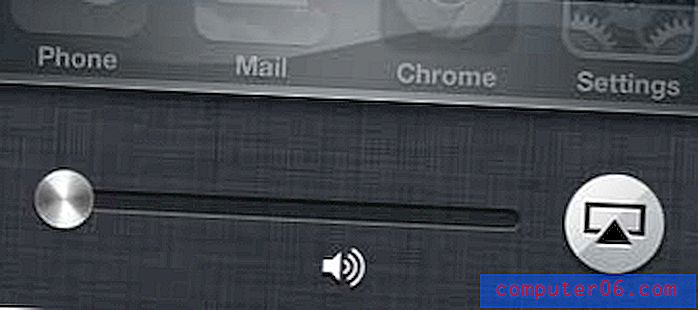
Adım 3: AirPlay düğmesine dokunun (aşağıda sarı renkle gösterilmiştir).
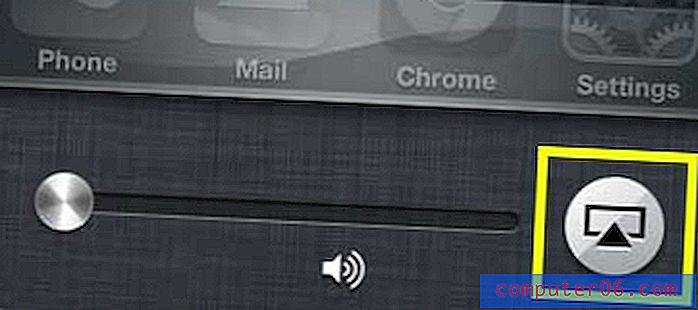
4. Adım: Apple TV seçeneğini belirleyin.
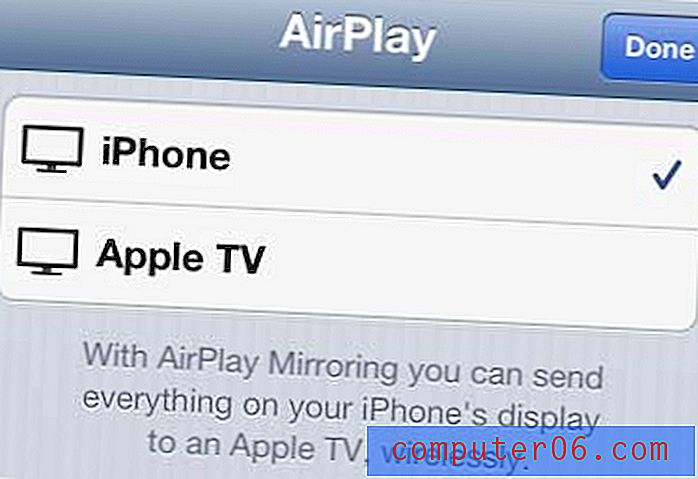
Adım 5: Yansıtma kaydırıcısını Açık konumuna getirin. Birkaç saniye sonra iPhone 5 ekranınızı TV'nizde göreceksiniz.
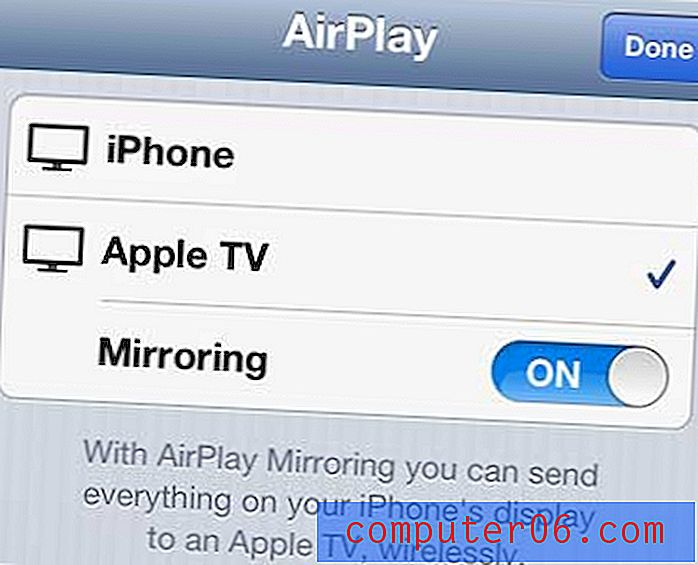
Bu işlem işe yaramıyorsa, Apple TV'nizde AirPlay özelliğinin etkinleştirildiğinden emin olmalısınız.
AirPlay yansıtma özelliğini bir iPad'de de kullanabilirsiniz. Bir iPad satın almayı düşünüyorsanız, aşağıdaki bağlantılardan birini tıklayarak Amazon'daki bazı modellere göz atmalısınız.